Prieigos prie pažeidimo klaidų priežastys ir sprendimai

- 3602
- 1069
- Gilberto Weimann
Kritinė klaida, ji geriau žinoma kaip „Mėlynas mirties ekranas“, visada reiškia tam tikras pasekmes, nes jo atsiradimas rodo, kad operacinės sistemos veikimas iškilo rimtų problemų. Kiekvienas vartotojas, kuris yra kompiuterio operatorius, vienaip ar kitaip, tačiau susidūrė. Kartais norint ištaisyti situaciją, reikia remtis kraštutinėmis priemonėmis - tai yra tikrasis „Windows“ operacinės sistemos iš naujo įdiegimas. Ar verta naudoti šį metodą šiame straipsnyje išspręsti klaidą, o tai yra jo atsiradimo priežastys. Apie tai galite perskaityti žemiau.

Prieigos pažeidimo klaidos taisymas.
Priežastys ir sprendimai
Tokia universali versija (OS iš naujo įdiegti) jau seniai buvo rekomenduojama įvairiuose IT forumuose, taip pat kai kurie „specialistai“ yra suvokiami kaip „panacėjos“ iš jokių problemų, kurios, be abejo, neatitinka tikrovės. Taip, sąžiningai verta paminėti, kad visiškas „Windows“ įdiegimas beveik garantuos, kad išspręs esamas programos problemas, tačiau jokiu būdu jokiu būdu aparatinė įranga. Todėl neskubėkite „nugriauti“ operacinę sistemą, pirmiausia turėtumėte nustatyti priežastinį ryšį ir tik po to priima panašius kardinalius sprendimus. Taigi, aptariama „prieigos pažeidimo“ klaida rodo, kad bet koks procesas, susijęs su reikalingos atminties tipu, yra su sunkumais. Pvz., Pradedant žaidimų programinę įrangą, procesas bando nesigilinti į atminties tipą atminties, tuo pačiu sukeldamas aukščiau paminėtą klaidą, kurią lydi tekstinis pranešimas „Prieigos pažeidimas ADES Nr. Modulyje "... Dlll. Parašykite adresą ... “.
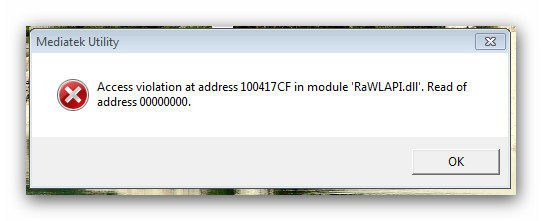
Tokios situacijos atsiradimas gali būti daug priežasčių, kurios rimtai apsunkina priežastinio ryšio apibrėžimą, todėl naudojami metodai yra sudėtingo pobūdžio, būtent:
- Atlikite visą virusinės veiklos operacinės sistemos patikrinimą. Nesinaudokite vien tik standartinės antivirusinės tarnybos paslaugomis, tačiau atkreipkite dėmesį į trečiosios partijos komunalines paslaugas, pavyzdžiui, „DoctorWeb Curelt“, „Malwarebytes and Adwcleaner“. Patikrinkite viską, kas glaudžiai susijusi su kompiuteriu, įskaitant išorinius informacijos saugojimo įrenginius, kurie anksčiau buvo prijungti prie kompiuterio, nes gali būti, kad ten įsikūrė pagrindinė „infekcija“.
- Patikrinkite operacinę sistemą, ar nėra komponentų vientisumo:
- Paskambinkite į paieškos langą spustelėdami klavišus „Win+S“.
- Įveskite „CMD.Exe ".
- Spustelėkite dešinįjį pelės mygtuką pagal parinktį Rasta ir pasirinkite „Pradėti administratoriaus vardu“.
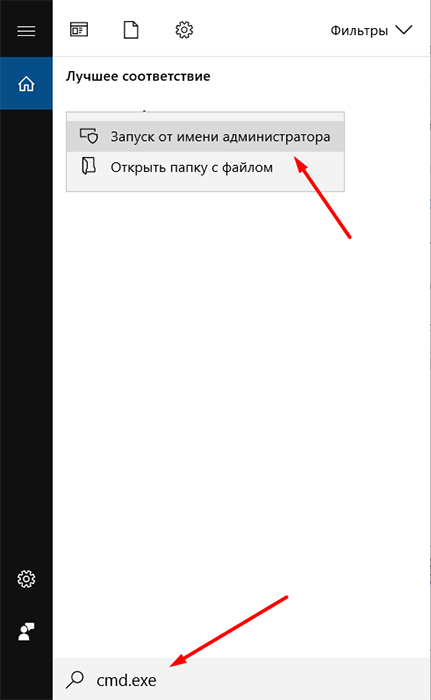
- Atidarymo komandų eilutėje įveskite komandą „SFC/Scannow“, po kurio laukite nuskaitymo ir vykdykite naudingumo patarimus, jei rasta kokių nors svarbių problemų.
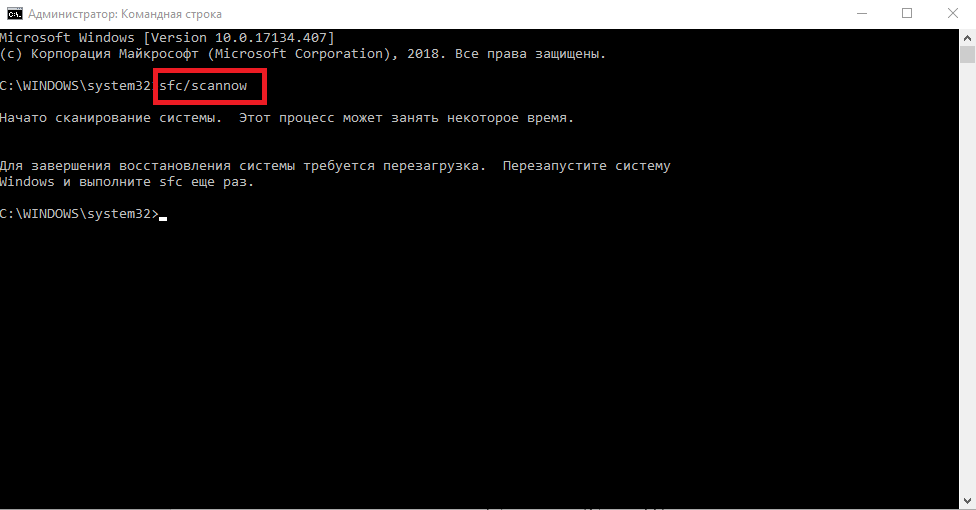
Nuskaitymo ir pakeitimo procesas gali būti ilgas, tačiau nerekomenduojama nutraukti naudingumo funkcionavimo. Be to, baigę darbą „SFC/Scannow“ galite susisiekti su „DEM“ komandos pagalba.EXE /Online /CleanUp-Image /RestoreHealth ", norint inicijuoti darbus, kurie gali būti naudojami ta pati komandinė eilutė. 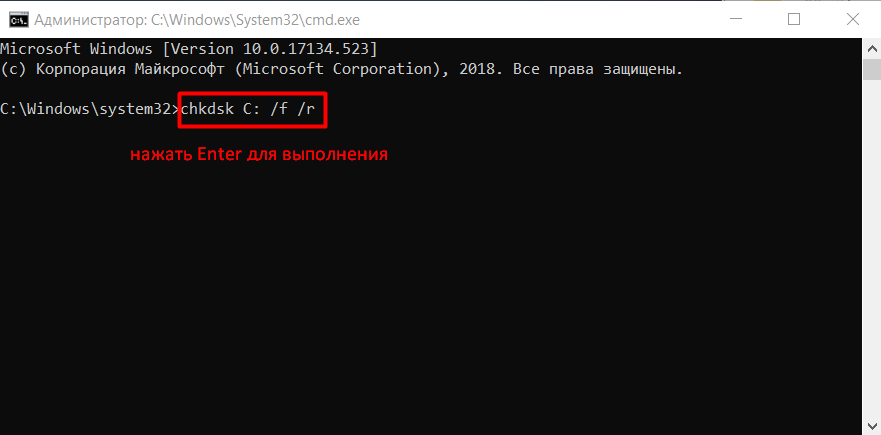
- Taip pat nebus nereikalinga patikrinti naudotų standžiųjų diskų ir (arba. Tam bent jau tinkamas standartinis naudingumas „chkdsk“.
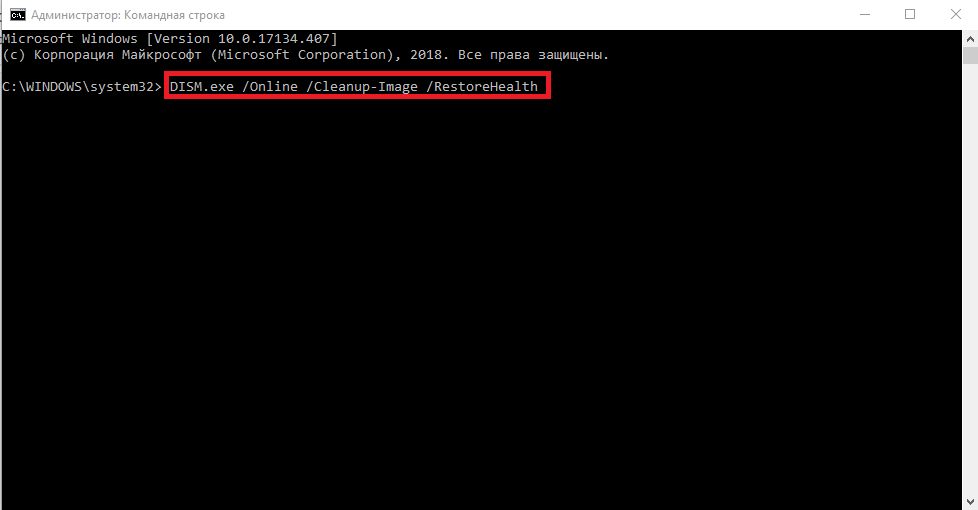
Aukščiau pateiktos rekomendacijos yra apibendrintos, nes jų naudojimas yra pateisinamas ne tik iškilus problemoms, susijusioms su operacine sistema. Jei klaida nerado savo sprendimo ir toliau „kankina“ vartotoją, tada turėtumėte kreiptis į daugiau taškų patikrinimų, kurie yra šie:
- „Registro tikrinimas“:
- Spustelėkite „Win+R“ ir įveskite „Regedit“, kad atidarytumėte registro redaktoriaus langą.
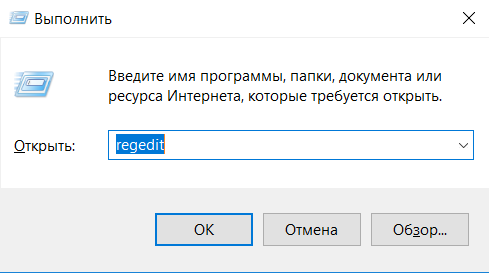
- Atidarytame lange raskite „HKEY_LOCAL_MACHINE \ Software \ Microsoft \ Windows NT \ CurrentVersion \ WinLogon.
- Tarp pasirinkto katalogo raktų raskite „Shell“.
- Jei operacinė sistema neturėjo įtakos virusinė programinė įranga, tada šio rakto vertė turėtų būti „Explorer“.Exe ".
- Čia rasite raktą.Exe ".
- Jei bent viena iš parinkčių nustato kitas vertes, pradurkite teisingus duomenis rankiniu būdu ir iš naujo paleiskite kompiuterį iš naujo.
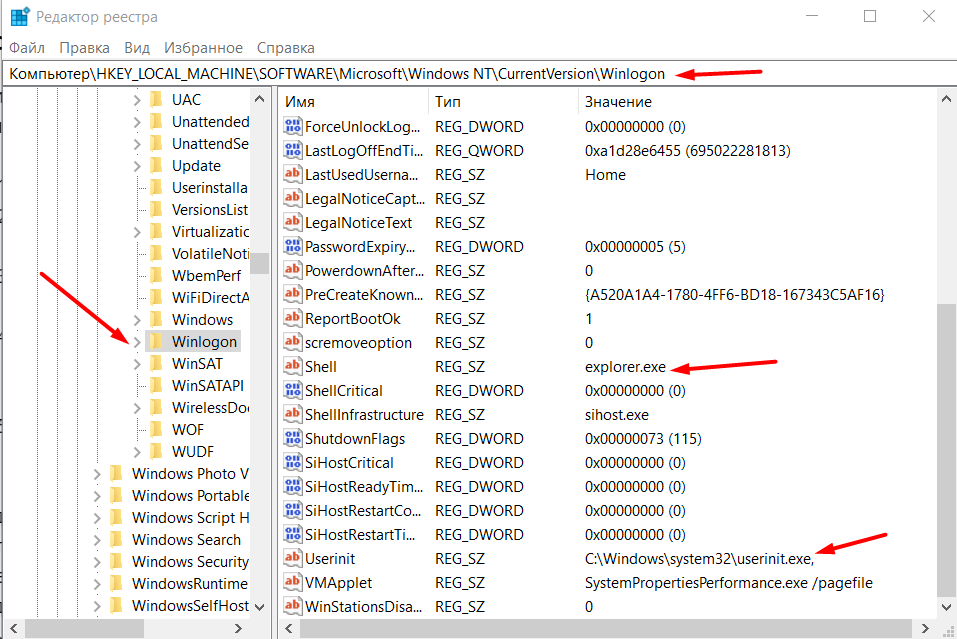
- Spustelėkite „Win+R“ ir įveskite „Regedit“, kad atidarytumėte registro redaktoriaus langą.
Taip pat nebus nereikalinga imtis „Ccleaner“ programos funkcionalumo, kad patikrintų registrą, ar nėra klaidų. Tai gali neišspręsti pagrindinės problemos, tačiau visiškai įmanoma pagerinti bendrą operacinės sistemos būklę.
- „Patikrinkite naudojamų vairuotojų teisingumą“. Atidarykite „Device Manager“ ir įsitikinkite, kad visi komponentai yra visiškai veikiantys, ir tarp jų nėra nežinomo įrenginio, kuris būtų pažymėtas geltonu trikampiu su šauktuku viduje. Be to, galite susisiekti su specializuota programine įranga ir patikrinti visų naudojamų tvarkyklių svarbą.
- „Programinės įrangos darbo kokybės patikrinimas“. Jei nagrinėjama problema buvo pasireiškusi atidarant bet kurią programą ar žaidimą, pabandykite ją visiškai ištrinti ir nustatykite dar kartą, tačiau įsitikindami, kad jūsų kompiuterio galimybės, taip pat operacinės sistemos versija atitinka techninius reikalavimus produkto. Jei žaidimas buvo gautas ne visai „sąžiningas/legalus“ būdas, pabandykite atsisiųsti kitą perpakavimą arba pakeisti pagrindinį šaltinį. Jei esate tikri, kad nėra virusinės programinės įrangos ir problema pasireiškia atskirai paimta programinė įranga, skirta bet kokiems manipuliacijoms, tuomet galite pabandyti įtraukti šią programinę įrangą į DEP sąrašą: Už tai:
- Atidarykite „Šis kompiuteris“ (mano kompiuteris) ir spustelėkite dešiniuoju pelės mygtuku.
- Tada pasirinkite skyrių „Papildomi sistemos parametrai“.
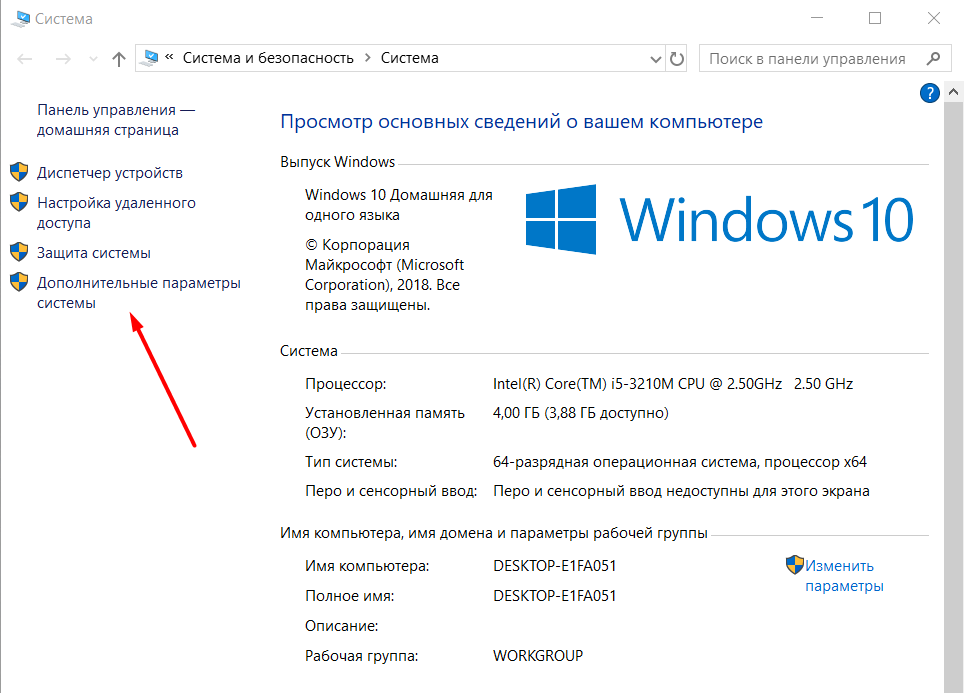
- Skirtuke „Papildomai“ atkreipkite dėmesį į „Performance“ bloką ir spustelėkite mygtuką „Parametrai“.
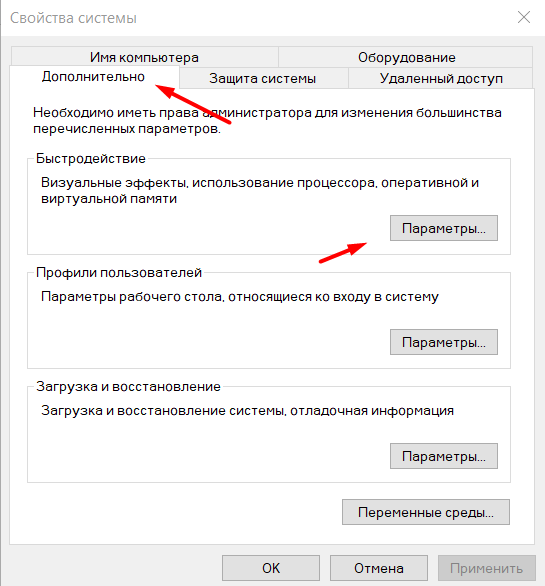
- Atidarytame lange išplėskite skirtuką „Duomenų praradimo prevencija“ ir pažymėkite „Įgalinkite DEP parametrą visoms programoms ir paslaugoms, išskyrus pasirinktą žemiau“ ir spustelėkite „Pridėti“
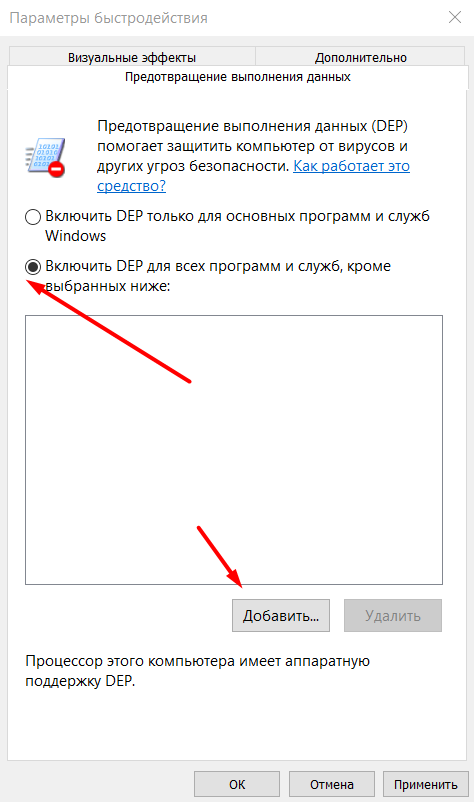
- Raskite vykdomąjį problemos programinės įrangos failą ir nurodykite kelią į ją, tada išsaugokite atliktus pakeitimus.
Perkraukite kompiuterį ir patikrinkite „Windows“ kokybę ir jums reikalingos programos/žaidimų našumą.
Išvada
Deja, kaip matyti iš visų aukščiau pateiktų. „Prieigos pažeidimas“, kaip ir jo kolegos, yra tik bet kokių netinkamų „Windows“ taškų pasekmė, todėl visos aukščiau pateiktos rekomendacijos yra skirtos atkurti OS visą darbo dieną. Viskas iš pradžių pasakyta apie „Windows“ iš naujo įdiegti ir išlieka straipsnio pabaigoje.
- « „Windows 0x80070035“ klaida nerado tinklo kelio - sprendimo priežastys ir metodai
- „Chromebook“ ir „Android“ - programų ryšys ir pašalinimas »

